ЛАБОРАТОРНАЯ РАБОТА №2.
СОЗДАНИЕ ЗАПРОСОВ В СУБД ACCESS
3.1 Цель работы – ознакомление с методами создания запросов в СУБД Access, получение практических навыков в построении запросов различных типов
Теоретические сведения
Запросы – это объекты БД, которые служат для извлечения данных из таблиц и представления их в удобном для пользователя виде. С помощью запросов можно выполнить выборку данных из одной или нескольких таблиц и изменение таблиц. Запросы на выборку позволяют отображать отдельные столбцы или строки таблицы. Запросы на изменение включают такие действия, как создание таблиц, изменение или удаление данных таблицы. Запросы можно создавать в режимах Мастера, Конструктора и с помощью языка структурированных запросов SQL.
Создание запроса в режиме мастера
При создании запроса необходимо определить:
- поля в базе данных, по которым будет идти поиск информации;
- предмет поиска в базе данных;
- перечень полей в результате выполнения запроса.
В окне база данных выбрать вкладку Запросы и дважды щелкнуть на пиктограмме Создание запроса с помощью мастера, появится окно Создание простых запросов.
В окне мастера выбрать необходимую таблицу (таблицу - источник) из опции Таблицы и запросы и выбрать поля данных. Если запрос формируется на основе нескольких таблиц, необходимо повторить действия для каждой таблицы – источника.
Затем в окне Мастера надо выбрать подробный или итоговый отчет и щелкнуть на кнопке Далее. После этого необходимо задать имя запроса и выбрать один из вариантов дальнейшего действия: Открыть запрос для просмотра данных или Изменить макет запроса и нажать кнопку Готово. В результате чего получите готовый запрос.
Заполнение бланков запросов в режиме конструктора
Окно запроса — это графическое представление запроса по образцу (рис. 8.10). Благодаря графической реализации этого средства управлять (копировать, переносить, выбирать элементы списка и проч.) объектами можно с помощью мыши.
Выбранные таблицы появятся в верхней половине бланка запроса по образцу. Обратите внимание на то, что таблицы Продажи, Товары и Сотрудники связаны линией, соединяющей поля Код... обеих таблиц — это связь между таблицами.
Связи между таблицами являются необходимым элементом структуры базы данных. Если в запросе используются таблицы, между которыми в схеме данных определены связи, то Microsoft Access автоматически определяет, как следует объединять данные.
Однако даже в том случае, если в схеме данных связи между таблицами не определены, но в них имеются поля с одинаковыми названиями и типами и в одной из таблиц такое поле является ключевым, в запросе будет автоматически определена связь, на основе которой будет произведено объединение данных.
5. Чтобы включить поле в запрос, можно использовать следующие действия:
• перенести поля в ячейки бланка запроса с помощью мыши: поместить указатель на название поля в списке полей таблицы и перетащить название поля в первую ячейку строки Поле бланка QBE (рис. 8.11);
• ввести имя поля непосредственно в ячейку;
• сделать ячейку в бланке запроса текущей и выбрать нужное поле из раскрывающегося списка;
• находясь в списке полей таблицы, выполнить двойной щелчок на нужном поле.
6. По завершении этой операции бланк QBE-запроса будет содержать три поля. При этом флажки Вывод на экран в бланке запроса для всех трех полей будут установлены, т. е. данные всех трех полей должны отображаться в таблице результата.
7. Чтобы увидеть результат работы запроса, выберите пункт меню Вид —> Таблица или нажмите кнопку Конструктор на панели управления. Microsoft Access выведет на экран записи полученного в результате работы запроса динамического набора.
Ход работы:
Вариант №3
Задание на лабораторную работу
1) Создать в режиме Мастера для всех вариантов:
- простой запрос (из каждой таблицы включить в запрос по два поля);
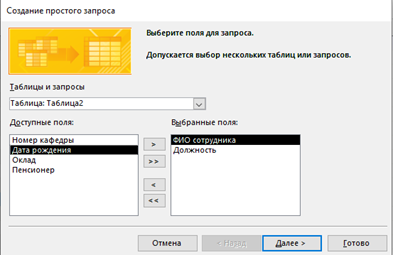

- перекрестный запрос (на основе Таблицы 2);
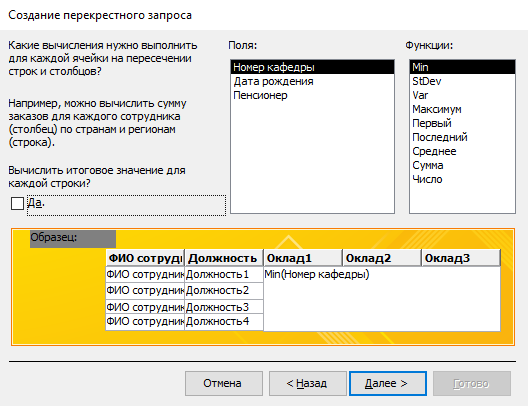
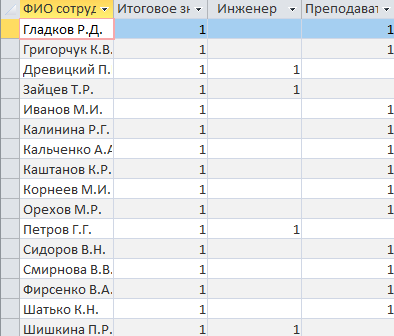
- запрос для поиска повторяющихся записей (на основе Таблицы 2).
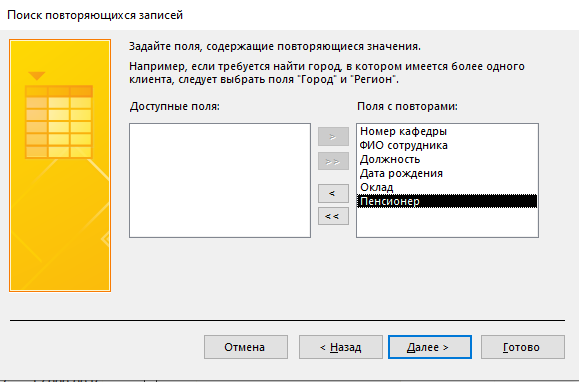

2) Создать в режиме Конструктора: запросы на выборку, запрос с параметром, итоговый запрос, запрос на обновление, запрос с вычисляемым полем в соответствии с вариантом (таблица 3.1)
| Вариант 3 - Бухгалтерия |
| 1) Получить список всех инженеров; 2) Получить список сотрудников моложе 35 лет; 3) Получить список всех пенсионеров; 4) Получить список сотрудников с окладом от 15000 до 20000 руб; 5) Вывести даты рождения преподавателей; 7) Получить сотрудников по каждой кафедре (запрос с параметром); 8) Подсчитать количество инженеров 9) Получить возраст (в полных годах) всех сотрудников с использованием построителя. 10) Увеличить оклады преподавателей на 1000 руб (запрос на обновление). |
1) Получить список всех инженеров;
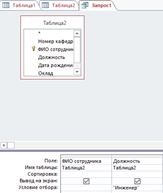
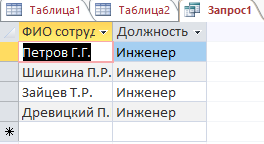
2) Получить список сотрудников моложе 35 лет;
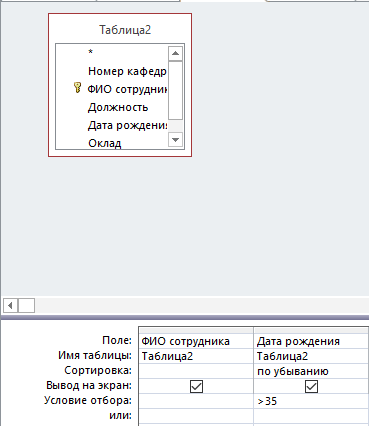
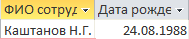
3) Получить список всех пенсионеров;
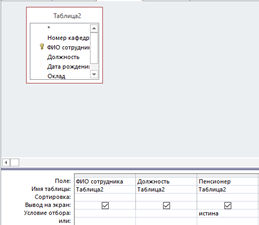
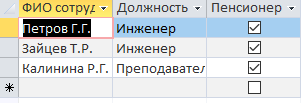
4) Получить список сотрудников с окладом от 15000 до 20000 руб;
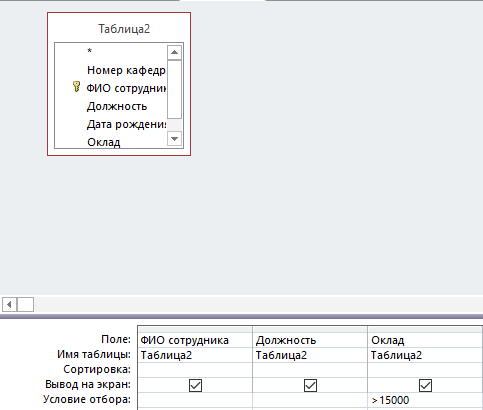
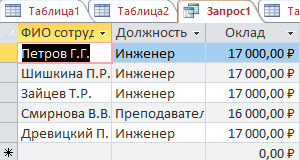
5) Вывести даты рождения преподавателей;
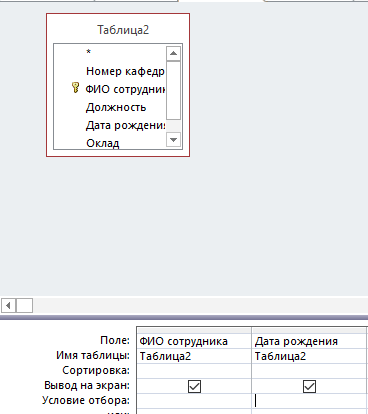
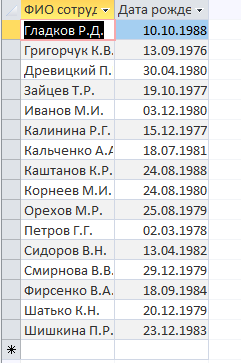
6) Получить сотрудников по каждой кафедре (запрос с параметром);
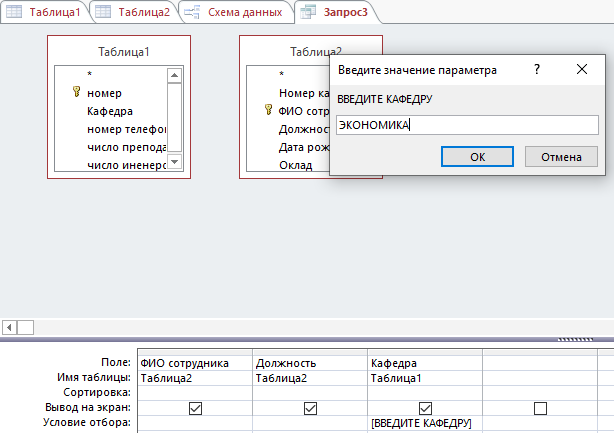
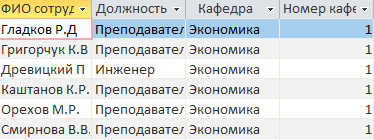
 2020-06-12
2020-06-12 247
247







